[지속됨] PAL에서 NTSC로 변환하는 최종 가이드
PAL과 NTSC는 서로 다른 아날로그 TV 인코딩 표준입니다. 그리고 국가와 지역마다 호환성 요구 사항이 다릅니다. 이것이 NTSC 또는 PAL 비디오 재생 사이에 비호환성 문제가 발생하는 이유입니다. 이 문제를 해결하려면 올바른 도구를 사용하면 어렵지 않습니다. 오늘 이 게시물에서는 해당 위치에서 재생할 수 있도록 PAL을 NTSC 비디오로 변환하는 방법을 안내합니다. 당신은 최고의 2를 얻을 것입니다 PAL에서 NTSC로 변환 소프트웨어 여기. 이제 탐험을 시작해보세요!
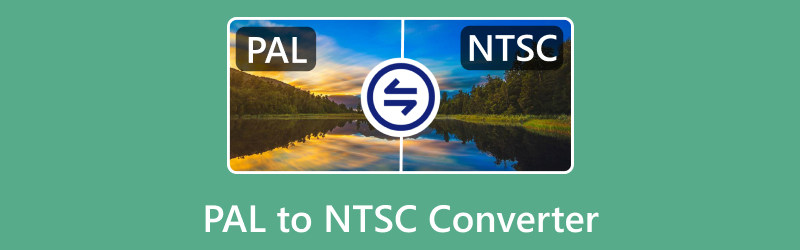
- 가이드 목록
- 1부. PAL을 NTSC로 변환하는 것이 가능합니까?
- 2부. 2 최고의 PAL-NTSC 변환기
- 3부. PAL을 NTSC 비디오로 변환하는 방법
- 4부. PAL-NTSC 변환기 FAQ
1부. PAL을 NTSC로 변환하는 것이 가능합니까?
대답은 '예'입니다! PAL(Phase Alternating Line) 형식을 NTSC(National Television System Committee) 형식으로 변환하는 것이 가능합니다. 하지만 이 프로세스를 수행하면 비디오 품질 및 동기화 측면에서 몇 가지 문제가 발생할 수 있습니다. PAL은 일반적으로 초당 25프레임(fps)의 프레임 속도와 720x576픽셀(표준 화질의 경우) 해상도를 사용합니다. 대조적으로, NTSC는 720x480 픽셀의 해상도로 29.97fps를 사용합니다. 따라서 PAL을 NTSC로 변환하려면 일부 전문 소프트웨어를 사용하여 해상도와 프레임 속도를 변경해야 합니다.
2부. 2 최고의 PAL-NTSC 변환기
다음은 형식을 빠르게 변경하는 일반 PAL에서 NTSC로의 변환 소프트웨어입니다. 시도해 볼 수 있습니다!
상위 1. ArkThinker 비디오 컨버터 궁극
ArkThinker 비디오 컨버터 궁극 PAL을 NTSC 비디오로 변환하는 가장 전문적인 도구 중 하나입니다. 다양한 비디오 매개변수 사용자 정의를 지원합니다. 예를 들어 PAL 및 NTSC와 관련된 해상도 및 프레임 속도를 변경할 수 있습니다. 동시에 이 도구는 오디오, 자막, 길이, 필터 등을 변경하는 데 도움이 되는 다양한 편집 기능을 제공합니다. 주요 매개변수와 추가 기능을 변경한 후 원하는 대로 출력 형식을 설정할 수 있습니다. PAL에서 NTSC로 변환하는 것 외에도 500개 이상의 오디오 및 비디오 형식 간에 파일을 변환할 수 있습니다!
- 고품질의 PAL 비디오를 NTSC 비디오로 변환하세요.
- 다양한 비디오 및 오디오 형식을 지원합니다.
- 초고속으로 파일을 일괄 변환합니다.
- 출력하기 전에 원하는 대로 비디오와 오디오를 편집하세요.
- 그것은 사용자 친화적인 인터페이스를 가지고 있습니다.
- 다양한 파일을 일괄 변환합니다.
- 다양한 비디오 및 오디오 형식을 지원합니다.
- 무료 버전은 기능이 제한되어 있습니다.
상위 2. 핸드브레이크
HandBrake는 시중에서 판매되는 무료 PAL-NTSC 변환기입니다. 이 프로그램은 프레임 속도와 해상도를 통해 DVD 형식을 PAL에서 NTSC로 수정하는 데 도움을 줄 수 있습니다. 비디오 변환 외에도 HandBrake를 사용하면 DVD를 디지털 비디오 파일로 추출할 수 있습니다. 그러나 복사 방지된 DVD 및 비디오는 해결할 수 없다는 점에 유의해야 합니다.
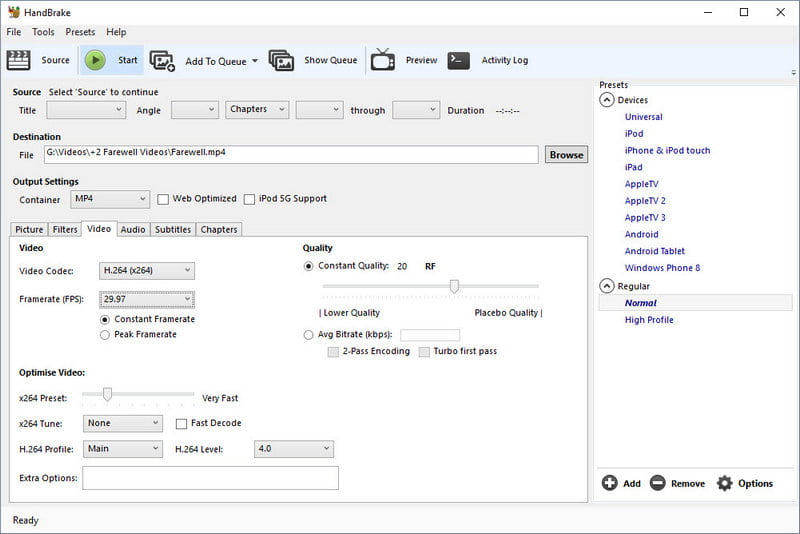
- 완전히 무료로 사용할 수 있습니다.
- 장, 자막 등 맞춤 기능을 제공합니다.
- Windows, macOS, Linux에서 사용할 수 있습니다.
- 사용자 인터페이스가 친숙하지 않습니다.
- 변환 과정이 복잡합니다.
- 변환 속도가 충분히 빠르지 않습니다.
3부. PAL을 NTSC 비디오로 변환하는 방법
위 부분에서는 PAL에서 NTSC로의 변환 도구 3개가 제공됩니다. 이제 PAL을 NTSC 비디오로 변환하는 방법을 배우겠습니다. 다음은 ArkThinker Video Converter Ultimate를 예로 사용하는 것입니다. 단계를 주의 깊게 읽어보세요!
컴퓨터에서 PAL-NTSC 변환기를 다운로드하여 설치하고 엽니다.
클릭하시면 됩니다 파일 추가 메인 인터페이스에서 PAL 비디오를 가져옵니다. 그런 다음 옆에 있는 풀다운 메뉴를 클릭하세요. 모두 다음으로 변환.

원래 출력 형식을 유지하거나 원하는 형식을 선택할 수 있습니다. 다음으로 설정 왼쪽에 아이콘이 있습니다. 이제 해상도(720x480픽셀) 및 프레임 속도(29.97fps)를 포함한 NTSC 매개변수를 변경합니다.
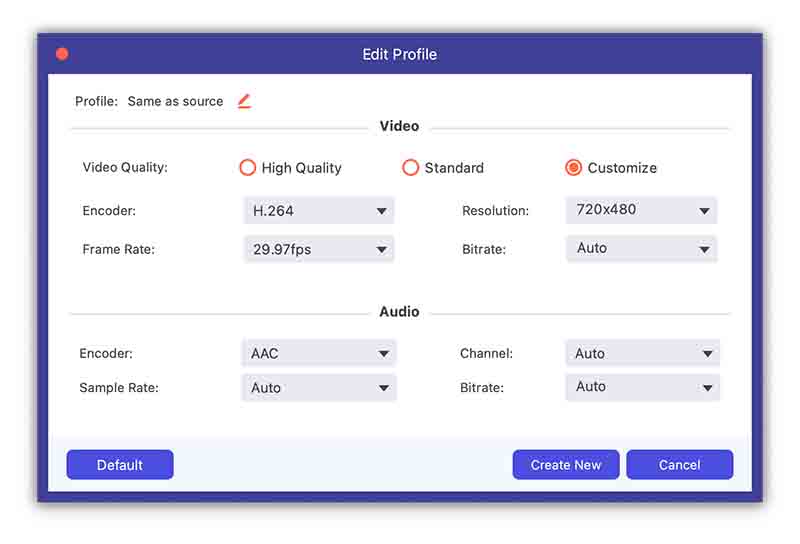
딸깍 하는 소리 새로 만들기 변경 사항을 저장합니다. 마지막으로 기본 인터페이스로 돌아가서 모두 변환 단추.
이걸로 바꾸고 나면 최고의 비디오 해상도 변환기, NTSC 비디오 시청을 즐길 수 있습니다! 비디오 품질이 약간의 영향을 미칠 수 있다면 이는 정상적인 모습입니다.
4부. PAL-NTSC 변환기 FAQ
NTSC에서 PAL을 사용할 수 있나요?
아니요. 전통적으로 NTSC(National Television System Committee) 시스템에서 PAL(Phase Alternating Line) 형식을 사용하는 것은 직접적으로 호환되지 않습니다. 프레임 속도와 해상도가 서로 다른 두 가지 아날로그 TV 표준이기 때문입니다.
HDMI는 PAL인가요, 아니면 NTSC인가요?
아니요. HDMI(고화질 멀티미디어 인터페이스)는 아날로그 PAL 또는 NTSC 표준에 얽매이지 않는 디지털 인터페이스입니다. 지리적 위치에 관계없이 모든 장치에서 보편적으로 다양한 형식을 지원하여 디지털 비디오 및 오디오를 전송합니다.
미국 TV에서 PAL을 재생할 수 있나요?
불행하게도 대부분의 미국 TV는 PAL 비디오 신호를 직접 재생할 수 없습니다. 왜냐하면 유럽 및 세계 다른 지역에서 사용되는 PAL 표준과 다른 NTSC 표준을 사용하도록 설계되었기 때문입니다.
Premiere Pro에서 NTSC를 PAL로 변환할 수 있습니까?
예. Adobe Premiere Pro에서는 비디오를 NTSC에서 PAL로 변환할 수 있습니다. 이 프로세스에는 PAL 표준과 일치하도록 프레임 속도와 비디오 해상도를 변경하는 작업이 포함됩니다. 그리고 PAL은 일반적으로 25fps의 프레임 속도와 720x576 픽셀의 해상도를 사용합니다.
결론
이 기사에서는 최고 2개를 얻습니다. PAL-NTSC 변환기. 그리고 자세한 단계에 따라 변환을 시도해 볼 수 있습니다. 그 후에는 해당 지역에서 비디오 재생을 즐길 수 있습니다! PAL-NTSC 변환기에 대해 다른 질문이 있는 경우 아래에 의견을 남겨주세요.
관련 기사
- 비디오 변환
- 최상위 HEVC 변환기에 대한 신뢰할 수 있는 검토
- 당신을 도와줄 Freemake 비디오 변환기 리뷰
- iPhone에서 MKV 파일을 재생할 수 있고 이를 실현하는 방법
- ArkThinker 무료 MKV를 MP4로 온라인 변환기 [빠르고 안전함]
- MOV to GIF: MOV를 GIF 형식으로 변환하는 안정적인 접근 방식
- 4가지 데스크탑 및 모바일 도구를 사용하여 WebM을 GIF로 변환하는 방법
- MP4 비디오를 GIF 또는 Vise Versa로 변환하는 가장 좋은 방법
- 비디오를 GIF로 변환하는 방법: 쉽고 빠른 접근 메타
- 온라인에서 MP4를 MP3로 무료 변환 – ArkThinker의 간편한 도구
- ArkThinker 온라인 무료 MOV를 MP4로 변환기 [사용하기 쉬움]



